Erweiterte Suche
Mit der erweiterten Suche können Sie Ihre Suchergebnisse nach Eigenschaften oder Werten filtern. Um eine erweiterte Suche durchzuführen, wählen Sie die Suchleiste im oberen Bereich und wählen Sie die Registerkarte Erweiterte Suche.
Unter Ihre Suchfilter können Sie nach Eigenschaften oder Werten suchen und Suchbedingungen für diese festlegen. Um beispielsweise nach Objekten zu filtern, die von Ihnen erstellt wurden, können Sie nach der Eigenschaft Erstellt von mit dem Operator ist und dem Wert (aktueller Benutzer) suchen.
Unter Filtern nach Objekttyp können Sie die Suchergebnisse nach einem oder mehreren Objekttypen filtern. Weitere Objekttypen finden Sie im Dropdown-Menü.
Unter Ausgewählte Filter finden Sie die Filter, die in Ihrer Suche verwendet werden. Wählen Sie das Entfernen-Symbol () neben dem Filter, um ihn zu entfernen, oder wählen Sie Ausgewählte Filter löschen, um alle hinzugefügten Filter zu entfernen.
Um weitere Filter hinzuzufügen, wählen Sie Weitere Filter. Dadurch öffnet sich der Dialog Weitere Filter, in dem Sie Ihre Suche z. B. mit Objekt-ID und Flags spezifizieren können.
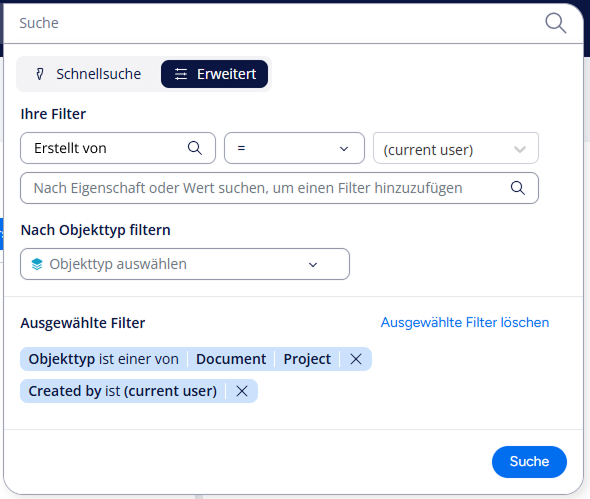
Sie können zwischen Schnellsuche und erweiterter Suche wechseln und Ihre ausgewählten Filter beibehalten. Wenn Sie fertig sind, wählen Sie Suchen. Sie können Ihre Ergebnisse weiter filtern, bis Sie gefunden haben, wonach Sie suchen.
Suchfilter als Ansicht speichern
Sie können Ihre Suchfilter verwenden, um eine Ansicht zu erstellen. Wenn Sie mit Ihrer Suche fertig sind, wählen Sie Speichern als Ansicht in der unteren rechten Ecke des Bildschirms. Die gespeicherte Ansicht wird keine Suchbegriffe enthalten.